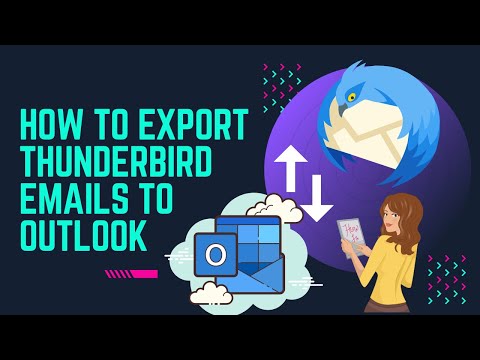ফেসবুক লাইভ ভিডিও স্ট্রিমিং চালু করেছে ফেসবুক লাইভ নামে। আপনি সরাসরি আপনার আইফোন বা অ্যান্ড্রয়েড ডিভাইস থেকে সরাসরি আপনার ফেসবুক বন্ধু এবং অনুসারীদের কাছে সরাসরি ভিডিও স্ট্রিম করতে পারেন। আপনি যদি কোনো ব্যবসা বা সংস্থার ফেসবুক পেজ চালান, আপনি পেশাদার লাইভ ভিডিওর জন্য ব্রডকাস্ট সফটওয়্যার দিয়ে ফেসবুক লাইভ কনফিগার করতে পারেন।
ধাপ
2 এর 1 অংশ: ফেসবুক অ্যাপ দিয়ে স্ট্রিমিং

পদক্ষেপ 1. নিশ্চিত করুন যে আপনার একটি শক্তিশালী সংযোগ আছে।
আপনার দর্শকদের সম্ভাব্য সর্বোত্তম অভিজ্ঞতা নিশ্চিত করার জন্য, সম্প্রচারের আগে একটি উচ্চ গতির ওয়াই-ফাই নেটওয়ার্কের সাথে সংযোগ স্থাপন করুন। এটি মসৃণ রেকর্ডিং এবং দর্শকদের জন্য ধারাবাহিক দেখার অভিজ্ঞতা নিশ্চিত করবে। আপনি যদি ওয়াই-ফাই নেটওয়ার্কে সংযোগ করতে না পারেন, তাহলে আপনাকে 4 জি মোবাইল নেটওয়ার্কে থাকতে হবে।
আপনার সংকেত খুব দুর্বল হলে বা আপনার সংযোগ খুব ধীর হলে অ্যাপ আপনাকে সম্প্রচার শুরু করতে দেবে না।

ধাপ 2. ফেসবুক অ্যাপ খুলুন।
আপনার মোবাইল ডিভাইস থেকে ফেসবুকে ভিডিও লাইভ স্ট্রিম করার জন্য আপনাকে ফেসবুক অ্যাপ ব্যবহার করতে হবে। আপনি ফেসবুক মোবাইল ওয়েবসাইট থেকে স্ট্রিম করতে পারবেন না।

ধাপ Tap "আপনার মনে কি আছে?"
বক্স। এটি একটি আদর্শ ফেসবুক পোস্ট শুরু করবে।

ধাপ 4. ক্ষেত্রের নীচে লাইভ বোতামটি আলতো চাপুন।
এই বোতামটি দেখতে একজন ব্যক্তির সিলুয়েটের মতো যা থেকে রেডিও তরঙ্গ বের হয়। এটি ফেসবুক লাইভ ইন্টারফেস খুলবে।
- এই বৈশিষ্ট্যটি তরঙ্গের মধ্যে প্রবাহিত হচ্ছে, এবং আপনার ডিভাইসে লাইভ সম্প্রচার বৈশিষ্ট্যটি এখনও সক্ষম নাও হতে পারে। এটি উপলব্ধ হয় কিনা তা দেখতে আবার পরীক্ষা করে দেখুন।
- ফেসবুক লাইভ সব দেশে পাওয়া যায় না।

ধাপ 5. আপনার ভিডিওর জন্য একটি বিবরণ লিখুন
বর্ণনা সংক্ষিপ্ত এবং আকর্ষণীয় হওয়া উচিত। এটি বিশেষভাবে গুরুত্বপূর্ণ যদি আপনি তাদের নিউজ ফিডের মাধ্যমে স্ক্রোল করার সময় মানুষের দৃষ্টি আকর্ষণ করার চেষ্টা করেন।

ধাপ 6. আপনার সম্প্রচার কে দেখতে পারে সেট করুন।
ডিফল্টরূপে, আপনার বন্ধুরা তাদের নিউজ ফিডে আপনার সম্প্রচার দেখতে পারবে। আপনি শ্রোতাদের পরিবর্তন করতে পারেন যাতে এটি সর্বজনীনভাবে দেখা যায়, আপনাকে ভাইরাল হওয়ার সুযোগ দেয় বা নির্বাচিত বন্ধুদের জন্য একটি ব্যক্তিগত সম্প্রচার রেকর্ড করে।
আপনি যদি সবাইকে সম্প্রচার না করে স্ট্রিমিং পরীক্ষা করতে চান তবে আপনি "শুধুমাত্র আমি" দর্শকদের সেট করতে পারেন।

ধাপ 7. সম্প্রচার শুরু করতে "গো লাইভ" আলতো চাপুন।
দ্রুত গণনার পরে, আপনি ফেসবুকে লাইভ হবেন! আপনি একবারে 90 মিনিট পর্যন্ত সম্প্রচার করতে পারেন।

ধাপ 8. আপনার দর্শকদের সাথে যোগাযোগ করুন এবং মন্তব্যে সাড়া দিন।
আপনি যদি আপনার শ্রোতাদের মতামত অন্তর্ভুক্ত করেন এবং ব্রডকাস্টে তাদের নাম উল্লেখ করেন তবে আপনি আরও অনেক বেশি যুক্ত হবেন। আপনার শ্রোতা তৈরি এবং ধরে রাখতে সাহায্য করার জন্য এটি প্রায়ই করুন।
আপনি কমেন্টে তাদের নাম ট্যাপ করে এবং "ব্লক" নির্বাচন করে সমস্যা সৃষ্টিকারীদের ব্লক করতে পারেন।

ধাপ 9. আপনার দর্শকদের "অনুসরণ করুন" বা "সাবস্ক্রাইব" বোতামটি আলতো চাপুন।
যখন আপনি পরের বার সম্প্রচার শুরু করবেন তখন এটি তাদের অবহিত করবে, আপনার দর্শক সংখ্যা বাড়াবে।

ধাপ 10. যখন আপনি সম্প্রচার সম্পন্ন করেন তখন "সমাপ্তি" আলতো চাপুন
এটি আপনার সম্প্রচার শেষ করবে এবং আপনার টাইমলাইনে রিপ্লে পোস্ট করবে। এগুলি ছেড়ে দেওয়ার চেষ্টা করুন যাতে দর্শকরা ফিরে যেতে পারে এবং পুরানো ভিডিওগুলি দেখতে পারে, তবে আপনি চাইলে সেগুলি মুছে ফেলতে পারেন।

ধাপ 11. ভবিষ্যতে সম্প্রচার শুরু করার আগে একটি শিরোনাম দিন।
লাইভে যাওয়ার আগে একটু হাইপ তৈরি করা সবসময়ই একটি ভাল ধারণা। আপনার সম্প্রচারের এক বা দুই ঘণ্টা আগে একটি পোস্ট রাখুন, আপনার অনুগামীদের জানাবেন কখন আপনি সম্প্রচারিত হবেন। আগাম সতর্কতা নিশ্চিত করতে সাহায্য করে যে আপনি যত বেশি দর্শক দেখতে পাবেন।
আপনি যদি ভিডিওগুলির জন্য সময়সূচী সেট করা শুরু করেন, তাহলে নিশ্চিত করুন যে আপনি তাদের সাথে লেগে আছেন! দেরিতে ভিডিওগুলি দর্শকদের দূরে সরিয়ে দেবে।
2 এর 2 অংশ: পেশাদার পৃষ্ঠাগুলির সাথে ফেসবুক লাইভ ব্যবহার করা

ধাপ 1. ফেসবুকে আপনার পেজ যাচাই করুন।
আপনার যদি ফেসবুকে একটি পেশাদার, যাচাইকৃত পৃষ্ঠা থাকে, আপনি এটি রেকর্ডিং হার্ডওয়্যার এবং সফটওয়্যার ব্যবহার করে সরাসরি ভিডিও সম্প্রচারের জন্য সেট আপ করতে পারেন। এটি আপনাকে একাধিক ক্যামেরা ব্যবহার করতে এবং অন্যান্য উন্নত স্ট্রিমিং কৌশল সম্পাদন করতে সক্ষম করে।
আপনার পৃষ্ঠাটি যাচাই করতে, আপনার পৃষ্ঠায় লগ ইন করার সময় "সেটিংস" বোতামটি ক্লিক করুন এবং "সাধারণ" নির্বাচন করুন। "এই পৃষ্ঠাটি যাচাই করুন" এ ক্লিক করুন এবং অনুরোধগুলি অনুসরণ করুন। যাচাই করার আগে আপনাকে প্রমাণ করতে হবে যে আপনার ব্যবসা বা সংস্থা বাস্তব।

পদক্ষেপ 2. আপনার পৃষ্ঠার টুলবারে "পাবলিশ টুলস" বিকল্পটি ক্লিক করুন।
এটি একটি নতুন মেনু খুলবে।

ধাপ 3. বাম দিকে "ভিডিও" মেনু থেকে "লাইভ ভিডিও" নির্বাচন করুন।
ডান ফ্রেম আপনার আগের লাইভ স্ট্রিমগুলি দেখাবে, যা সম্ভবত এই মুহুর্তে খালি থাকবে।

ধাপ 4. "তৈরি করুন" বোতামে ক্লিক করুন।
এটি আপনার লাইভ স্ট্রিমের জন্য সেটআপ প্রক্রিয়া শুরু করবে।

ধাপ 5. আপনার এনকোডিং সফটওয়্যারের জন্য প্রয়োজনীয় তথ্য কপি করুন।
কিছু প্রোগ্রামের জন্য কেবল "সার্ভার বা স্ট্রিম ইউআরএল" প্রয়োজন হবে, অন্য প্রোগ্রামগুলির জন্য আলাদা লাইন হিসাবে "সার্ভার ইউআরএল" এবং "স্ট্রিম কী" প্রয়োজন হবে। আপনি নিশ্চিত না হলে আপনার এনকোডারের ডকুমেন্টেশন দেখুন।
ইউআরএল এবং কী তাদের তৈরির পরে 24 ঘন্টা পর্যন্ত বৈধ।

পদক্ষেপ 6. আপনার এনকোডার থেকে স্ট্রিম শুরু করুন।
আপনি যে এনকোডারটি ব্যবহার করছেন তার উপর নির্ভর করে এই প্রক্রিয়াটি পরিবর্তিত হবে, তবে স্ট্রিমটি শুরু করুন যাতে আপনার সরঞ্জামগুলি আপনার প্রবেশ করা সার্ভারের তথ্যগুলিতে সম্প্রচার শুরু করে।

ধাপ 7. আপনার এনকোডার থেকে স্ট্রিম দেখতে "প্রিভিউ" ক্লিক করুন।
স্ট্রিমটি ফেসবুকে প্রিভিউতে উপস্থিত হতে 10 সেকেন্ড পর্যন্ত সময় লাগতে পারে। যদি স্ট্রিমটি উপস্থিত না হয়, তাহলে নিশ্চিত করুন যে আপনি ক্ষেত্রগুলি সঠিকভাবে অনুলিপি করেছেন।

ধাপ 8. আপনার লাইভ পোস্টের জন্য তথ্য যোগ করুন।
পর্দার শীর্ষে একটি বিবরণ, সেইসাথে ট্যাগ এবং "বেসিক" ট্যাবে একটি ভিডিও শিরোনাম যোগ করুন। এটি মানুষকে আপনার ভিডিও খুঁজে পেতে সাহায্য করবে।

ধাপ 9. ফেসবুকে সম্প্রচার শুরু করতে "গো লাইভ" ক্লিক করুন।
একবার আপনার স্ট্রিম কনফিগার হয়ে গেলে, আপনি ফেসবুকে সম্প্রচার শুরু করতে পারেন। "লাইভ যান" ক্লিক করুন এবং আপনার স্ট্রিম একটি সরাসরি সম্প্রচারের দিকে চলে যাবে।

ধাপ 10. আপনার পরিসংখ্যান পরীক্ষা করুন।
"লাইভ ভিউয়ার্স" দেখায় যে বর্তমানে কতজন মানুষ দেখছে, আর "টোটাল ভিউ" তে মোট অনন্য লোকের মোট সংখ্যা রয়েছে যা সম্প্রচারের অন্তত অংশ দেখেছে।

ধাপ 11. সম্প্রচার শেষ হলে "লাইভ ভিডিও শেষ করুন" টিপুন।
নিশ্চিত করতে আপনাকে আবার "শেষ" ক্লিক করতে হবে।